萧箫量子位 报道 |
加载一个Jupyter插件后,无需写代码就能做数据分析,还帮你生成相应代码?
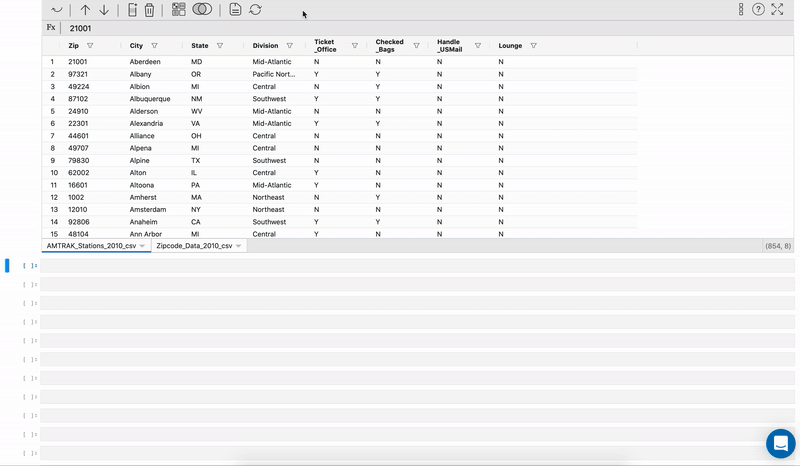
没错,只需要加载这个名为Mito的小工具包,用Python做数据分析,变得和用Excel一样简单:
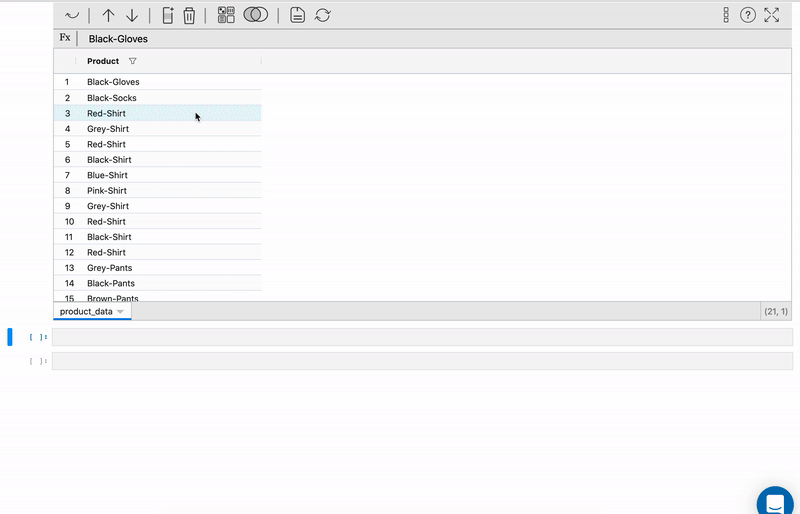
运行速度比Excel更快,也不需要到处搜各种Python教程了。
好用如Excel,更快更全面
Mito是Jupyter notebook的一个可编辑电子表格插件,在编辑.csv表格(带格式转换功能)时,就能生成相关Python代码。

△Mito,线粒体Mitochondria的缩写
具体来说,Mito的出现,像是将Python的强大功能、和Excel的易用性进行了结合。
只需要掌握Excel的用法,就能使用Python的数据分析功能,还能将写出来的代码“打包带走”。
它弥补了Excel在数据分析上的几个缺陷:
- Excel无法做大数据分析(大型数据集处理得不好)
- Excel运行缓慢
- Excel无法轻松创建可重复流程
同时,又比SQL和Python更简单、直观。毕竟这些专业工具对于0基础初学者来说,需要至少几年时间,才能完全上手。
据Mito内测用户表示,这款插件让他们用Python做数据分析的效率提升了10倍,因为用户可以直接在Mito里编写Excel公式,如=SUM(A1, 100)。

那么,Mito是怎么做到将Excel逻辑转换成Python代码的呢?
作者们编写了一种名为Transpiler的程序,有点类似于编译器的功能,采用抽象语法树(AST),解析Excel源代码,并转换成Python的源代码。

相比于采用专业软件如Alteryx(需要5000美元/月)进行数据分析,Mito所生成的Python代码可以根据需要自行修改,灵活性更高一点。
目前,Mito采用亚马逊云平台 (AWS)保存用户的相关数据,每个用户拥有一个独立账户。
当然,用户也可以选择将数据保存在本地。
自动生成Python代码
以分析美国各州的“家庭平均收入”和“允许托运的火车站数量”这两个数据的关系为例。
首先,上传“家庭平均收入”和“允许托运的火车站数量”两份数据。
数据处理的格式是.csv,当然也可以输入Excel文件,并用Mito转成两份.csv文件。

然后,将这两份数据集合并在一起,只需要用鼠标勾选对应功能、选中相关数据列就行。
啪!代码就生成好了。
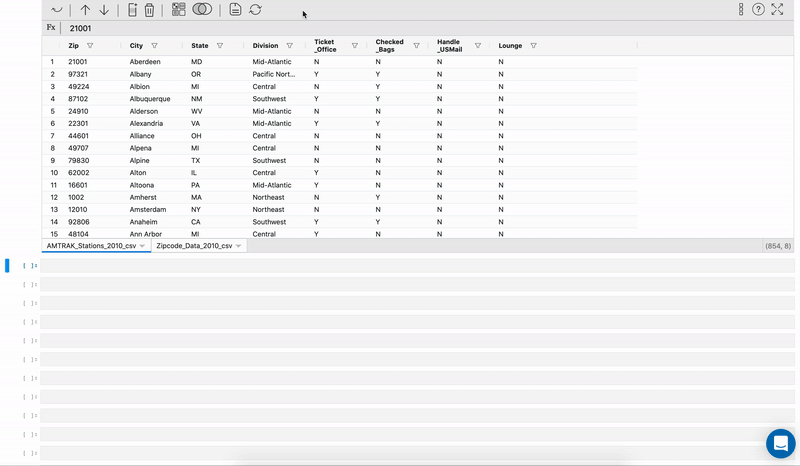
然后,是做数据透视表,在完成分组后,采用聚合(aggregate)功能来切换聚合方法。
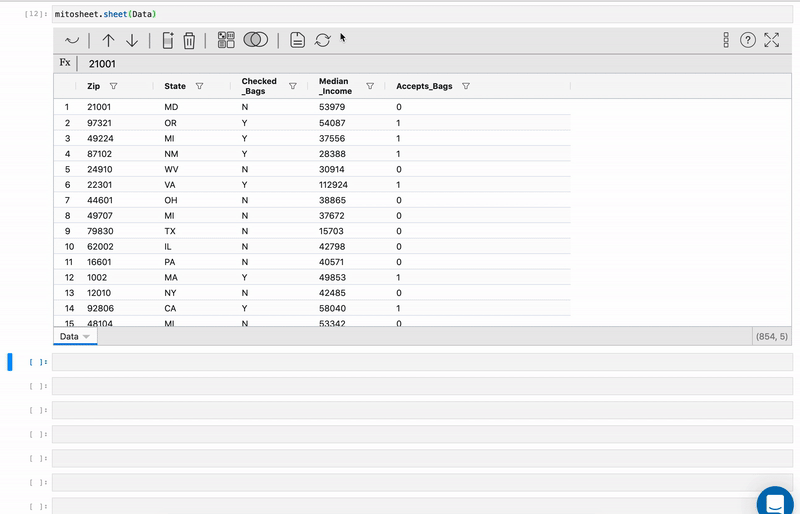
还包括数据过滤功能,同样立刻就能生成相关代码。
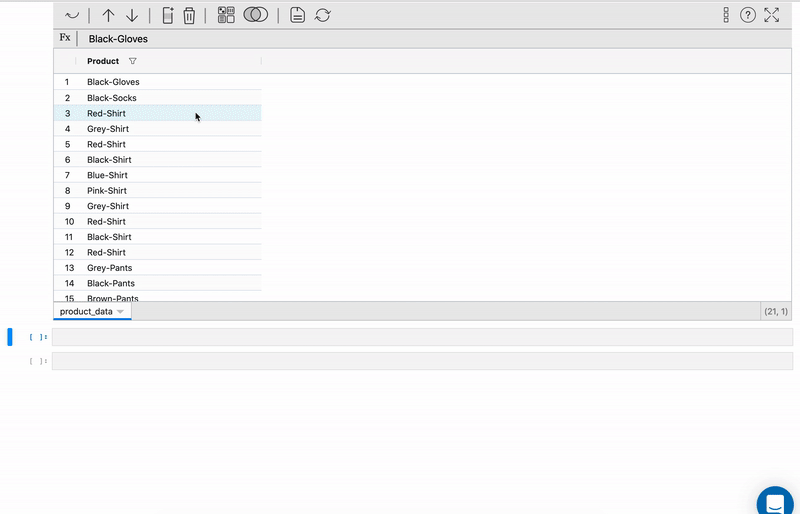
包含升降序排序功能,快速简洁。
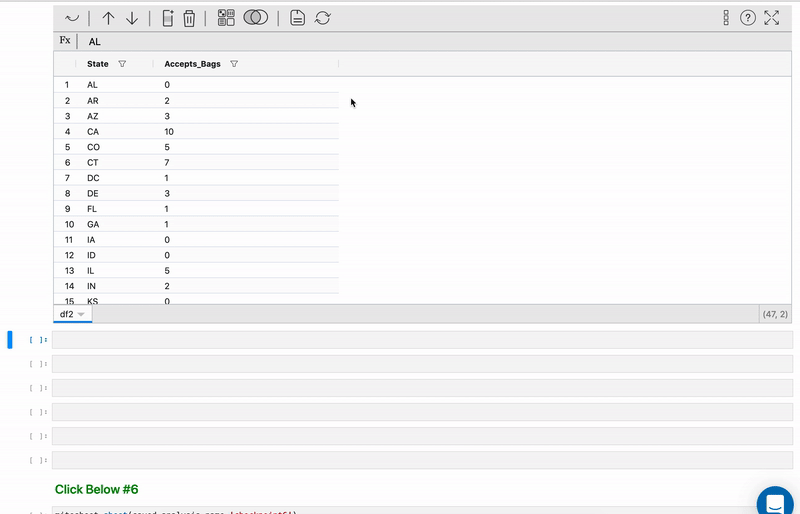
然后就是相关数据统计、分析出结果了,流程直观。
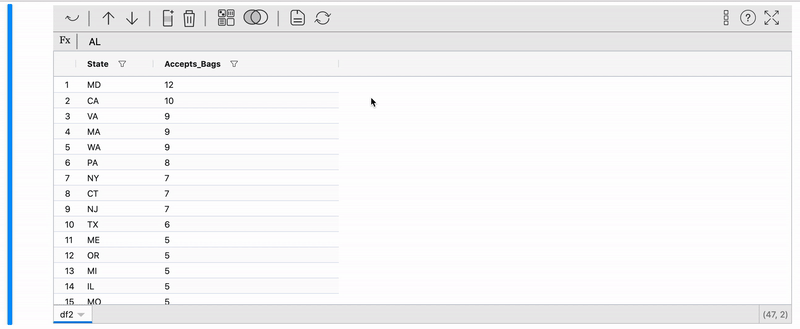
保存分析文件的方法也很简单,文件是以Python编写的,而不是用比较难懂的VBA。
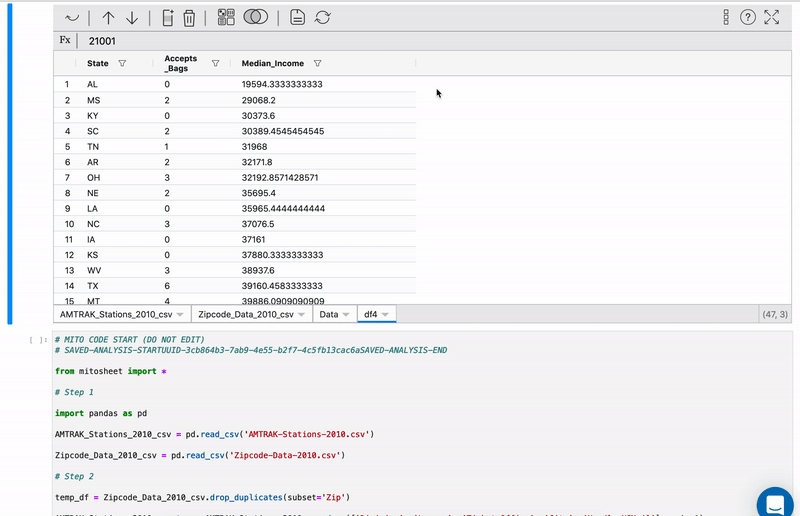
要想重复上面的步骤的话,也非常容易,Mito自带“重复已保存分析步骤”功能,一键就能用同样的方法分析其他数据。
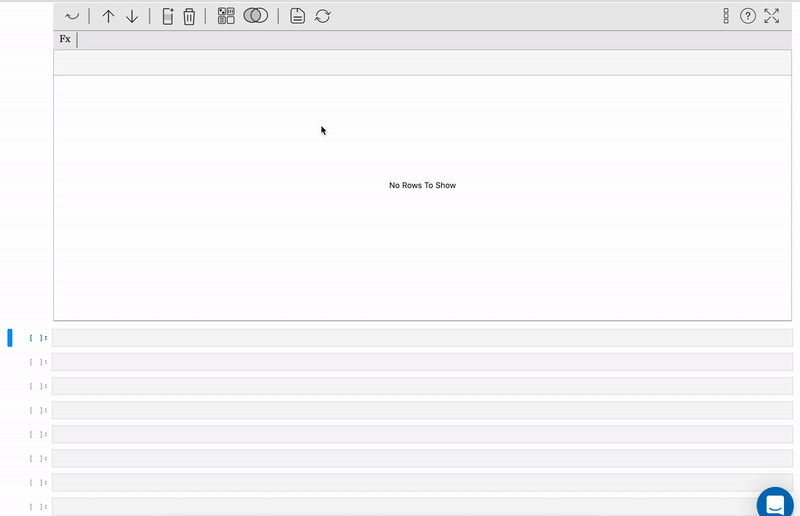
确实要比一行行编写代码简单多了。
关于Mito
那么,Mito的作者们,为什么要搞这个软件?
因为他们发现,所谓的“几天上手Python数据分析”,其实根本没有那么容易……

初学者要想用Python搞数据分析,就得不停地查看各种文档、和求助于StackOverflow。
要想真正快速用Python分析数据,最后还得自己编写软件。
三位作者Aaron Diamond-Reivich、Jake Diamond-Reivich和Nate Rush都来自宾大,在学校期间,他们学习了计算机科学、统计学和商业分析相关的课程。

也正是在搞数据分析的时候,他们萌生了想要制作Mito的想法。
作者表示,软件目前还没有开源,因为他们还在思考,如何支持维护这个项目,并转到开源路径上来。

不过,它现在已经可以使用了。
感兴趣的小伙伴们,可以上手试试了~






















